

به منظور ساخت ایمیل اکانت در دایرکت ادمین، می بایست ابتدا وارد سطح کاربری شده، که بدین منظور می بایست کاربری که می خواهید برای آن ایمیل ایجاد نمایید را مشخص نمایید.
پس از مشخص شدن این موضوع، از قسمت show all users سطح ادمین، دامنه ی مورد نظر را انتخاب نموده و لاگین می نمایید تا وارد سطح کاربر برای دامنه مورد نظر شوید. بعد از ورود به این قسمت، همانطور که در مقالات قبلی به تفصیل درباره آن صحبت نمودیم، با قسمت ها و گزینه های متفاوتی نسبت به دو سطح دیگر برخورد خواهید کرد. به منظور ایجاد ایمیل می بایست وارد بخش Email Accounts شده که در شکل زیر مشخص شده است.
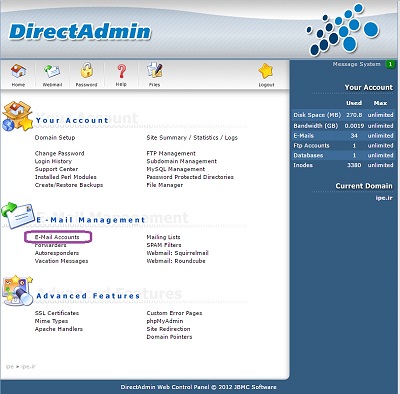
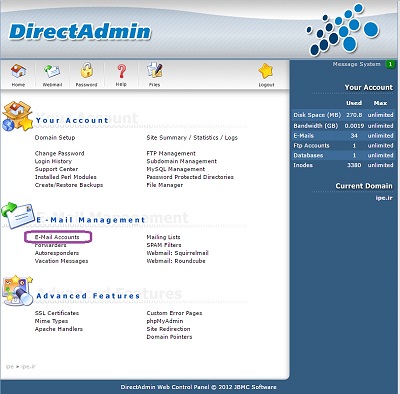
سپس در بالای صفحه با دو گزینه ی Create mail account و E-Mail Usage مواجه می شوید و در صورتی که در گذشته ایمیلی ساخته باشید، جدولی در زیر این دو گزینه نمایش داده خواهد شد و ایمیل های از پیش ساخته شده ی شما را نمایش خواهد داد.
به منظور ساخت ایمیل می بایست وارد گزینه ی create mail account شوید و به منظور مشاهده میزان فضای استفاده شده توسط ایمیل های می بایست وارد گزینه ی دوم یعنی E-mail Usage شوید.
البته به منظور دسترسی آسان تر و سریع تر به اطلاعاتی در رابطه با اکانت های ایمیل ساخته شده، در جدولی که در همین صفحه وجود دارد، در جلوی نام هر اکانت ایمیل، اطلاعات مفیدی از جمله : میزان فضای اختصاص داده شده به هر اکانت ایمیل، تعداد ایمیل های ارسال شده توسط هر اکانت ایمیل، تغییر پسوورد هر ایمیل به طور جداگانه و دیگر موارد.
اما به منظور ساخت اکانت ایمیل، پس از ورود به گزینه ی مربوطه، قسمتی برای شما نمایش داده می شود که می بایست username مورد نظر خود برای ساخت ایمیل را به همراه پسوورد (پسوورد می بایست generate شده و قوی باشد ) وارد نموده و در آخر 2 گزینه ی مهم وجود دارد که اولی تعداد ایمیل هایی که می توانند در صف قرار گیرند نوشته شده است (در صورتیکه مقدار آن را 0 وارد نمایید ، تعداد ایمیل هایی که قابلیت قرار گرفتن در صف را دارند بدون محدودیت خواهند شد)
و گزینه ی دوم به منظور مشخص نمودن تعداد ایمیل های ارسالی است که همانطور که در توضیح جلوی آن آمده است، در صورتی که این فیلد را خالی بگذارید ، به صورت پیش فرض 200 ایمیل ارسال می گردد و در صورتی که بخواهید این مقدار بدون محدودیت باشد ، می بایست مقدار آن را صفر وارد نمایید.
و در انتها برروی گزینه ی create کلیک نموده تا ایمیل شما ساخته شود و سپس در صورتی که به صفحه اول email account باز گردید، ایمیل ساخته شده را مشاهده خواهید کرد.
در مقاله پیشین نحوه بک آپ گیری از دایرکت ادمین را توضیح دادیم و در مقالات بعدی نحوه ی استفاده از ایمیل برای اتصال به وب میل و همچنین نحوه ساخت account ftp را به صورت جداگانه توضیح خواهیم داد.
با ما همراه باشید


